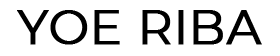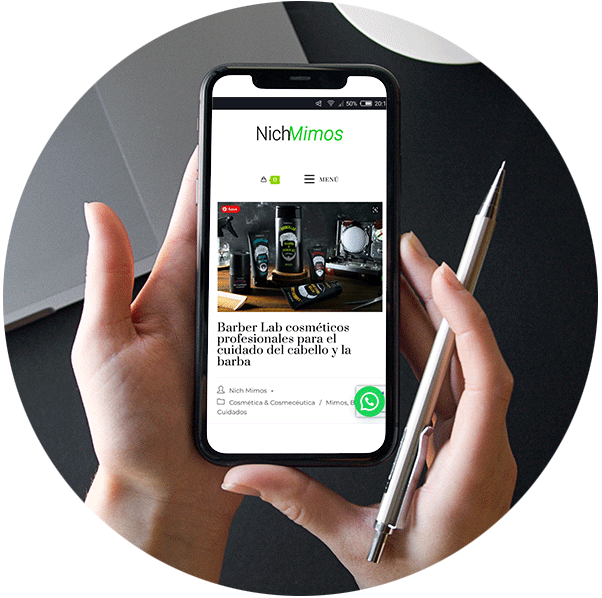¡Bienvenido/a y Coming Soon!
Mostrar un mensaje informativo siempre es aceptado. Además, las personas siempre agradecen que se les informe sobre algo. Digo, la gran mayoría de nosotros lo agradecemos. Por ende, debemos ser cuidadoso y usar esta opción mientras disfrutamos de los beneficios que nos puede dar.
Así que en este artículo os cuento cómo hago en mi sitio web para tener una página que me sirva de página temporal mientras diseño la que realmente voy a publicar. También algunos pasos básicos y un par de trucos auxiliares para que sea más sencillo hacerlo.
Ah! Por cierto, uno de mis sitios web está hecho en WordPress, con la plantilla Orbital que es la mejor que he probado hasta el momento. Pero, si tienes un sitio web hecho con Wix u otro gestor de diseño web también te servirán estos pasos. Porque ya lo probé en un sitio web de una cliente que le rediseñé su sitio web completo y funciona perfectamente. Así que vamos al lío.
¿A quién sirve tener una página temporal de contenido próximo a publicar?
Pues a todos los que tenemos un sitio web o queremos tenerlo. Incluso, si usas herramientas de terceros. Así es. Como lo lees. Yo te recomiendo que lo tengas si deseas dar a conocer a varios de tus usuarios que pronto tendrás un contenido nuevo en este enlace.
Pasos para crear una página Coming Soon
Lo primero que vamos a hacer, es ir al editor de tu sitio web. Crearemos una página nueva y le llamaremos: “Coming soon”. Sin más. Y luego damos en “guardar como borrador”.
Ya tenemos hecha una página que será nuestra página temporal o página de aviso. En la que pondremos un aviso de que este contenido estará disponible pronto.
Configuración básica
Después de guardar el borrador crearemos un título según tus necesidades. Que puede estar relacionado con el contenido que vas a colocar en la que próximamente estará disponible. Así los usuarios estarán más orientados y que no se asusten pensando que han llegado a una página sin sentido.
Para el título de la página usaremos este ejemplo: “Este servicio estará disponible muy pronto”
Consejos o trucos útiles para usar en la página temporal
Primer truco: usa un formulario
Para mejorar esa página y que te ayude a tener visitas en un futuro pondremos un formularios de suscripción para que los usuarios que deseen te dejen sus emails. Así podrás avisarles cuando la página esté lista. Y ellos volverán a verla cuando les envíes el aviso.
Y como beneficio: unas cuantas visitas más. Además que habrás captado el contacto de algunos posibles clientes.
Recuerda: si tienes ya un sistema de suscripción, puedes enviar a tus suscriptores la página de Agradecimientos.
Segundo truco: muestra opciones
¿A qué me refiero? Enriquece la página con enlaces de tus redes. Otros servicios, enlaces a artículos de tu blog u otra página en particular que desees en ese momento. Así estarán más tiempo en tu web ayudando al posicionamiento y aumentando el tiempo de visita de tu web.
También puedes usar este truco en la página de Agradecimientos que te mencioné en el primer truco.
Publica la página de aviso temporal
Cuando ya hayas terminado con el diseño de esta página, publícala.
Haz click en visualizar, ver previamente. Mira los detalles si te gusta cómo ha quedado y re-ajusta si es necesario. Recuerda guardar cada vez que hagas cambios para que no los pierdas.
Al terminar, pasa el siguiente paso: Elabora la página del contenido que quieres publicar y ponle cualquier otro nombre. Diseña y edítala en modo borrador para que no afecte tu sitio web. Así no podrán verla a medio hacer algunos usuarios.
Algo más
Ve al menú donde vas a poner el link de la página que quieres publicar e insértala ahí. Ponle la palabra o texto que quieres mostrar en el menú. Ejemplo: “Servicios”.
Ya tienes la página temporal o de aviso: “Coming Soon“. Y está puesta en el menú con el texto que quieres que los usuarios la vean.
Coloca todo en su lugar
Una vez que tengas el contenido bien diseñado y editado de la página que realmente quieres publicar seguiremos los siguientes pasos. Son muy simples, de modo que presta atención y sigue leyendo atentamente para que no te pierdas.
Te sugiero hacerlo en el orden que te propongo los pasos para que no tengas perdida de tiempo.
Ahora: Cambia el enlace de la página temporal a otro.
El que tú desees. Por ejemplo, como lo ves en mi web: https://yoeriba.com/coming-soon
Después: Cambia el enlace de la página que vas a publicar
Vamos a ir a la página que publicarás con el contenido que quieres mostrar y cambiamos su enlace al que le toca o elegimos. Así:
Enlace > https://yoeriba.com/disenoweb
Un último paso
Verifica en el menú que no se ha cambiado nada y todo sigue como debe. En caso que se pueda cambiar algo, simplemente ve a tus menús en la zona de administración de tu web y vuelve a poner el texto que quieres que se vea. Por ejemplo “Servicios”.
Asegúrate que la página que estaba temporal la vuelvas a poner en modo borrador si no la vas a usar por ahora. Así los usuarios no verán una página que es inútil de momento. Pero no la borres. Puede serte útil nuevamente cuando quieras actualizar otra de tus página de tu sitio web. O si en el futuro quieres crear una nueva.
Termina el proceso
Habíamos dicho que colocaras un formulario de suscripción, ¿verdad? Así que me queda sugerirte que si has tenido suscriptores crees un email y se lo envíes a esos usuarios que confiaron en que le avisara cuando estuviera lista la página de Servicios. Así que, lo que toca es enviarles este aviso.
Cada herramienta en tu sitio web tiene su utilidad. Úsala al máximo y verás como los resultados serán fruto de tu trabajo.
Ahora te toca a ti. Si tienes alguna duda y deseas que te ayude en una tarea así, contacta conmigo.
Buena suerte con tu “Coming Soon” temporal. Y déjame tu comentario.
Suscríbete a mi newsletter
Únete al clan y recibe contenidos que te ayudarán a implementar y posicionar tu marca. Aprende a comunicar con tu web y tu estrategia de negocio para incrementar tus leads.